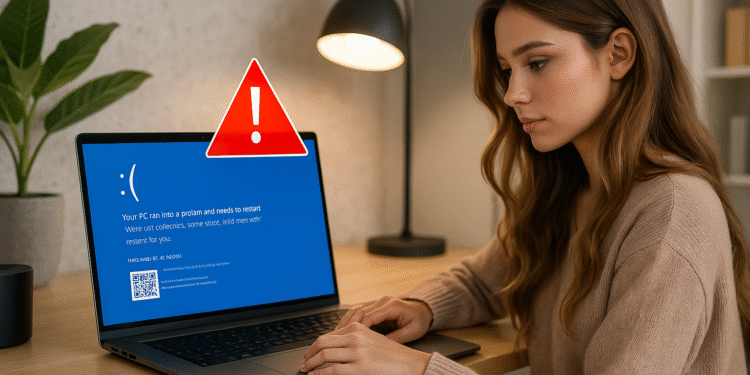Windows 通知:5 个可拯救您 PC 的警报⚠️
许多人觉得 Windows 通知很烦人,往往不看就直接忽略。然而,完全忽略这些通知可能是一个严重的错误。有些警报会警告您的系统存在严重问题,而推迟采取措施可能会让您的设备面临风险。以下是您绝对不能忽略的通知。🚨
1. 磁盘空间不足通知
警报 “磁盘空间不足” 当主驱动器(通常是 C:)即将满时,就会出现这种情况。Windows 需要可用空间来存储临时文件、安装更新以及管理虚拟内存。如果可用空间不足,系统可能会运行缓慢、死机,甚至意外关机。此外,重要的安全更新可能无法正确安装。

此通知对于性能和稳定性至关重要。要释放空间,请访问 设置 > 系统 > 存储 找出哪些文件占用了最多的空间。您可以删除临时文件、卸载未使用的应用、清空回收站,或者将大文件移动到外部驱动器或云存储。💾
2. Windows Defender:检测到威胁
Windows Defender 显示警报 “检测到威胁” 当 Defender 发现可能危害您计算机的恶意软件或有害软件(例如病毒、木马、间谍软件或勒索软件)时,虽然 Defender 通常会隔离文件,但有时需要手动操作才能彻底清除威胁并保护您的设备。
当您看到此警报时,请转到 设置 > 隐私和安全 > Windows 安全中心 然后点击«打开 Windows 安全. 然后,检查选项卡 保护历史记录 查看最近的威胁。展开最近事件的详细信息并按照建议的说明进行操作。此外,识别威胁来源以防止将来出现问题。

3. 频繁出现蓝屏死机
当 Windows 检测到无法恢复的严重错误时,就会出现蓝屏死机 (BSOD)。单次出现可能是由更新错误引起的,但如果频繁出现,请勿忽视。反复出现的 BSOD 可能表明存在严重的硬件或软件问题,需要立即处理。
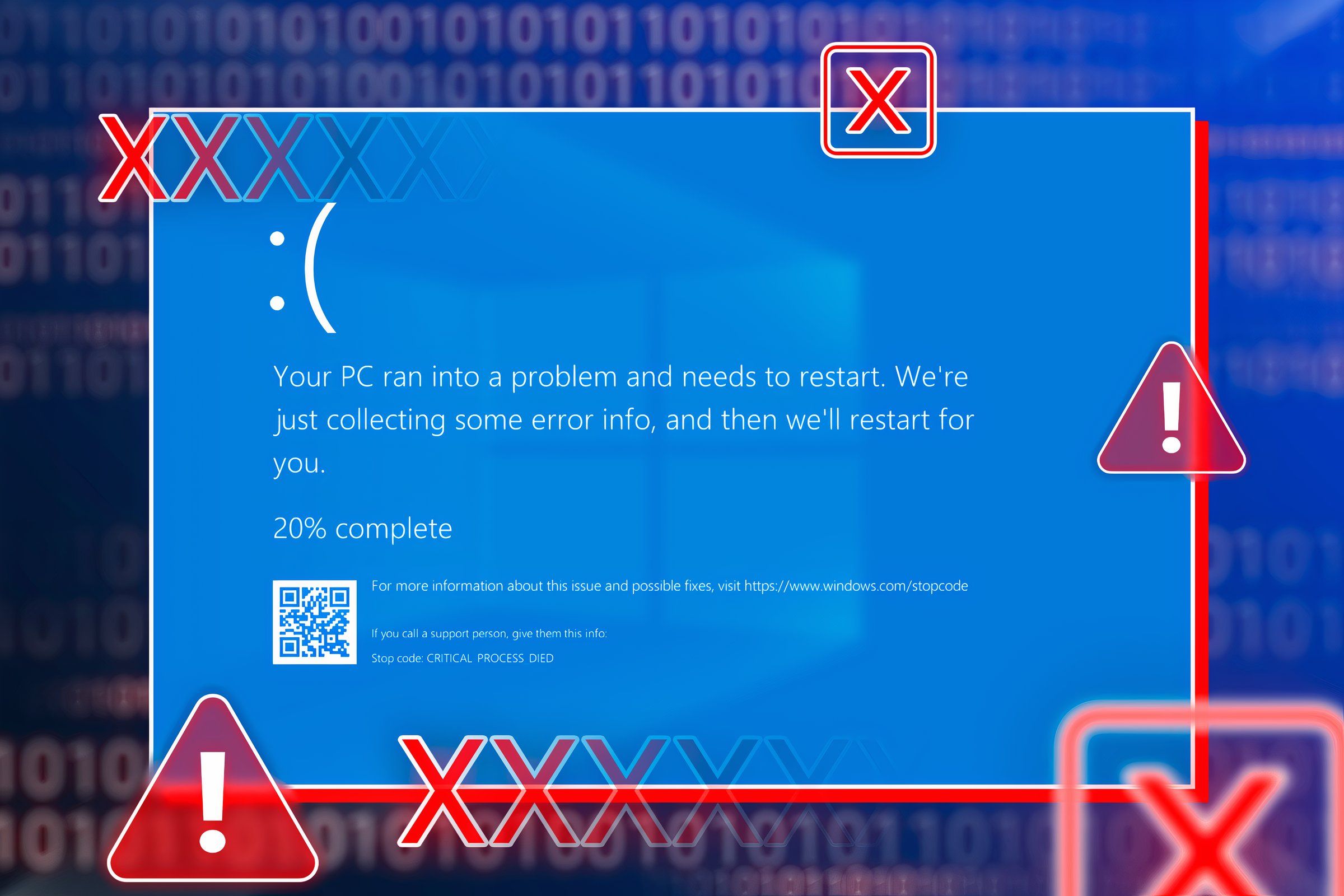
要确定原因,请留意出现的错误代码,例如“MEMORY_MANAGEMENT”,这表示内存问题。请根据这些信息运行特定测试并解决问题。在线查找任何未知代码,以便快速找到有效的解决方案。
4. 电池图标上的警告
电池图标上的黄色三角形是一个不容忽视的信号。它可能表示您使用的充电器不兼容或功率过低,电池充电性能不佳,或者电池出现故障。它也可能表示控制器存在问题。看到此警报时,请生成电池状态报告以评估其健康状况。
打开命令提示符并运行命令 powercfg /电池报告. 审查报告并 更新驱动程序 检查电池以排除软件问题。如果您使用的是第三方充电器,请更换为原装充电器。如果电池老化且健康状况下降,请考虑更换电池,以避免意外断电。

5. 这个装置有问题。
Windows 显示消息 “这个设备有问题” 当检测到连接的存储设备出现故障时,通常会出现此错误。如果驱动器上次断开连接时操作不正确,则通常会出现此错误。系统损坏、驱动器上的恶意软件或硬件问题也可能导致此错误。
当您看到此通知时,Windows 将提示您进行扫描。 损坏的文件 硬盘上可能存在问题。如果问题较小,例如写入操作不完整,扫描通常可以解决问题。但如果扫描后警报仍然存在,建议备份数据并格式化硬盘。如果问题持续存在,则可能是硬件故障,需要更换。.

相关的
如何使用 CHKDSK 修复 Windows 10 或 11 中的硬盘问题
如果您的硬盘出现问题,您应该尝试做的第一件事就是运行 CHKDSK。
6. 检测到异常登录活动
微软发出警报 “检测到异常登录活动” 当它检测到来自新位置、未知设备、奇怪时间或多次尝试失败后的可疑登录时。由于您的 Microsoft 帐户已链接到 Windows 以及 OneDrive 或 Outlook 等服务,因此应非常重视此警告。
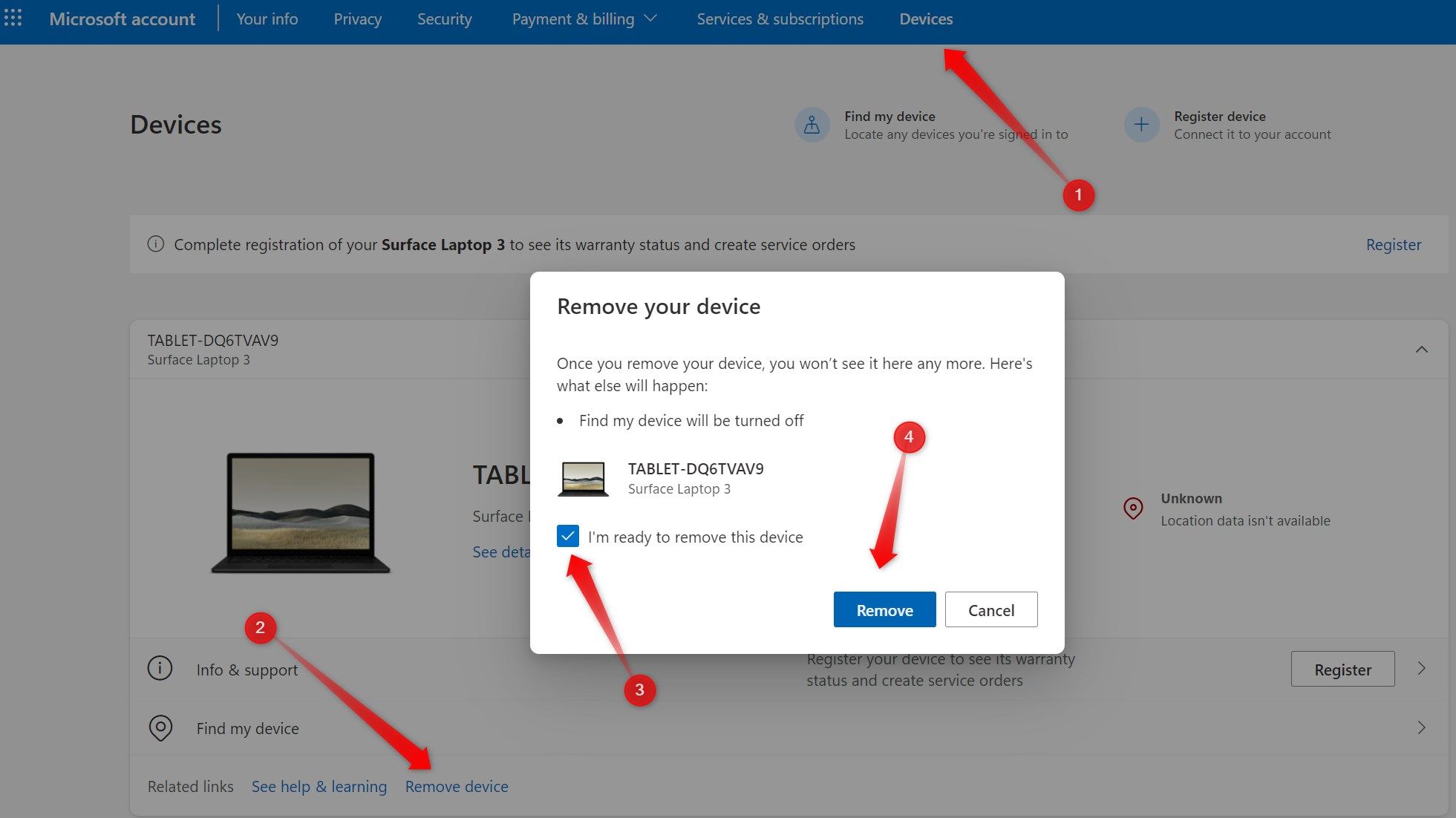
如果您认出登录例如,使用新设备或旅行时,您可以放心忽略该警报。但如果您认为其他人正在尝试访问您的帐户,请迅速采取行动。前往您的 Microsoft 帐户设置,移除未知设备,更改密码,并启用两步身份验证(如果您尚未启用)。🔐
不要将每条通知都视为烦人之事,而要识别出重要的通知,例如本文提到的通知,了解其含义,并采取必要的措施。忽略这些警报可能会导致严重问题,危及设备安全、危及数据安全或影响硬件性能。🛡️💡